-
Par ShawneeLootah le 1 Décembre 2022 à 18:49
Traduit par FcréaTvt
T31 - NOEL BLANC
Le filigrane de la créatrice doit être apposé sur votre créationMatériel non fourni : Déco de votre choix
si vous voulez le tube original, il est à la fin du tutoriel.
Filtres
Flaming Pearl
Eye candy 5 impact
Graphic plusAdaptation du Tutoriel PSP "Noël Blanc"
de CréasShaw-Anim (Shawnee)
à sa demande.
Matériel non fourni : Déco de votre choix
si vous voulez le tube original, il est à la fin du tutoriel.
Filtre - Atténuation Flou Gaussien à 15
Ajouter un calque
faire une sélection rectangulaire de 5 pixel (ouvrer votre règle) pater de 70 et aller à 75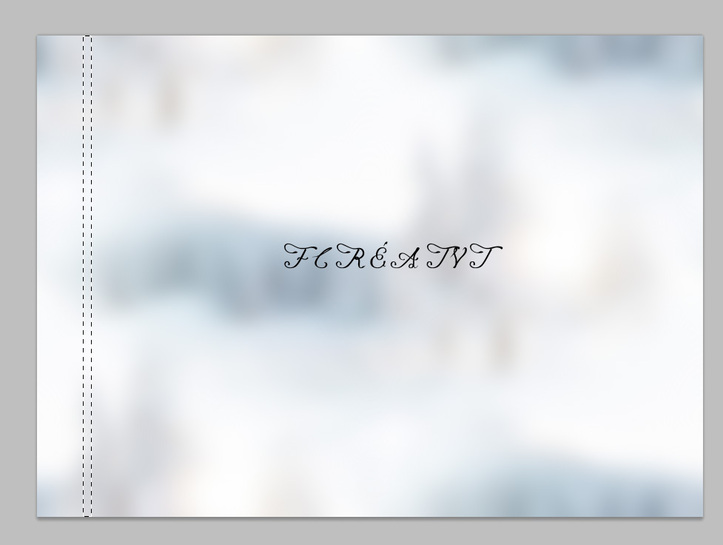

Prendre 2 couleur de votre tube
remplir la sélection de la couleur premier plan
déselectionner
Dupliquer
déplacer coté droit
fusionner avec le calque inférieur
Filtre renforcement - contour plus netsRevenir sur le calque du dessous
Filtre atténuation flou gaussien 20
avec l'outil déplacement décaler vers la droite

Dupliquer le calque et décaler vers la gauche
Fusionner avec le calque inférieur
ombre portée par défaut
Se positionner sur le calque en bas de la pile
Ajouter un calque et sélectionner les cotés comme ceci

Remplir de la couleur premier-plan
Réorganiser en haut de la pile
garder sélectionner
télécharger T31 noel_blanc_stipeOuvrir et mettre dans vos motifs
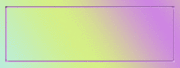
Ajouter un calque et Remplir de ce motif vos deux cotés
Fusionner avec le calque inférieur
Revenir sur le calque en bas de la pile
Édition, Transformation - Perspective

Avec l'outil doigt à 300 > Adoucissez les bords
Dupliquez et Appliquer le filtre Flaming pearl - Sphere Warp A par défaut
Copier ce tube ou le votre
Effacer le filigrane

Mettre en haut de la pile
Enregistrer et ouvrir le texte noel blanc
Copier Coller sur votre zone de travail
Placer dans le haut de votre zone de travail
Ombre Porté
Opacité 40
Angle 120°
Distance et taille 2
grossi 1
Séparer l'ombre du calque (ICI)
et refaire l'ombre en changeant la couleur pour blanc
Opacité 40
Angle -55°
Distance et taille 2
Grossi 0
Enregistrer et Ouvrer ce tube ou le votre
Copier - coller
Placer bas gauche
redimensionner si vous le désirer
Effacer avec la gomme les pattes pour donner un effet qu'elles s'enfoncent dans la neige, c'est plus réaliste.
Filtres - Eye candy 5 - impact -perspective shadow
Fusionner les calques des loups et ombrage si comme moi? ils sont sur des calques séparés
Faire une Ombre Porté
Opacité 38
Angle 120°
Distance et Taille 10
Grossi 0
Aplatir l'image
Filtres - Renforcement - Plus nets
Faire vos décos persoS de noël
Aplatir
Image taille de la zone de travail 4 pixels couleur Premier plan
Images - taille de la zone de travail - 40 pixels blanc
Sélectionner cette bordure avec la baguette magique
Faire un dégradé linéaire coin haut gauche vers bas droit inverser coché
Filtre - unlimited - graphic plus - Weaver à 15/18
image - taille de la zone de travail - 2 pixels blanc
image - taille de la zone de travail 10 pixel couleur avant plan
image - taille de la zone de travail - 2 pixels blanc
image - talle de la zone de travail - 10 pixels couler arrière plan
image - taille de la zone de travail - 2 pixels blanc
image - taille de la zone de travail - 10 pixels une 3e couleur de votre tubeÉdition Copier
Image - taille de la zone de travail - 40 pixels blanc
Édition coller et ajuster pour couvrir la bordure blanche
Fermer l'oeil du claque
Sélectionner la bordure du claque du dessous avec la baguette
Ouvrir l'oeil
Sélection - Intervertir
avec la touche supp du clavier, Supprimer
Ombre Porté par défaut
Désélectionner
Images - taille de la zone de travail - 4 pixels couleur avant plan
Ouvrer votre tube ou celui de CreaShaw-Anim (Shawnee)
Placer bas gauche
Filtre - eyes candy 5 - impact - perspective shadow
coché drop shadow
Ajouter le filigrane de l'auteur original


Ajouter Votre signature
Aplatir l'image
Redimensionner à 800 sur la largeur pour mettre sur le forum.Je vous remercie d'avoir suivi ce tuto retranscrit en PS par FcreaTvt
Vous trouverez le lien de son forum sous la bannière en haut
Fait le 01/12/2022
Voici sa version qui est magnifique
et le lien du tuto chez elle sous sa création
 votre commentaire
votre commentaire
-
-
Par ShawneeLootah le 24 Novembre 2022 à 12:46
VOS VARIANTES du tutoriel T30 Uchronie
retranscrit en PhotoShop
par FcreaTvt
 FcreaTvt pour la retransciption avec PHOTOSHOP
FcreaTvt pour la retransciption avec PHOTOSHOP 
 votre commentaire
votre commentaire
-
Par ShawneeLootah le 24 Novembre 2022 à 12:14
Traduit par FcréaTvt
T30 - Uchronie
Matériel
la texture sdgold-120 dans vos motifs
le filigrane de la créatrice doit être apposé sur votre créationFiltre
Alien Skin - Eye candy 5 - ImpactAdaptation du Tutoriel PSP "Uchronie"
de CréaShaw-Anim (Shawnee)
a sa demande.
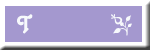
PRP = Premier plan 9a0000
ARP = Arrière-planOuvrir un document de 900 x 650
Ouvrir mid train mosaic et coller dans votre travail
Filtre / Atténuation / Flou radial
valeur 70
Zoom
normal
Ajouter un calque
Remplir de la couleur PRP
Déplacer le calque vers le bas
Revenir sur le calque du dessus (mid train mosaic)
Ouvrir "Ottono" dégradé
Copier - Coller sur votre travail.
Ajouter masque de fusion sur votre dégradé
Ouvrir le mask T30
Sélection toutÉdition / Copier
Faire ALT / clic sur le masque de fusion
Tout devient blanc
Édition / Coller
Ajuster le masque
Appliquer le masque

Filtre - Renforcement - Contours plus nets
Dupliquer
Filtre - Esthétique - soufflerie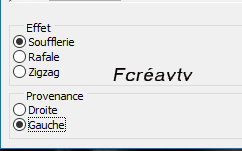
Déplacer le calque en dessous
Ouvrir T30 mist train
Copier - Coller, ne pas déplacer il est à la bonne place
Edition - Transformation - Homothétie
Cocher le maillon mettre 140%
Effacer le filigrane
Outil déplacement
avec les poignées, étirer vers la droite et légèrement vers la gauche à ne pas déformer
à ne pas déformer
à 300 vers la gauche et 750 à droite

Mettre le mode fusion: superposition
Aplatir l'image
Image - Taille de la zone de travail - 4 pixels PRP (9a0000)
Image taille de la zone de travail - 30 pixels blanc
Image - taille de la zone de travail - 80 pixels PRP (9a000)
Avec la baguette, sélectionner la bordure
CTRL + J pour dupliquer
Calque de remplissage - motif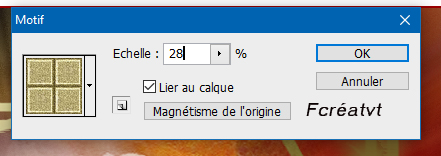
mode de fusion : incrustation - opacité 61%
Pixeliser le calque et fusionner avec le calque inférieur
Style de calque: Biseautage et estampage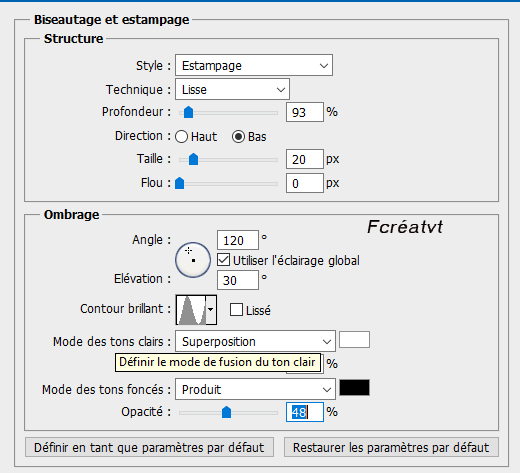

Filtre - Alien Skin - Eye candy 5 : Impact - Glass - setting : clear
Ouvrir - Copier - Coller le tube T30 - FV022 feuille dorée
Ombre portée par défaut
Édition - Transformation - Homothétie
Cocher le maillon et mettre 75%
Placer bas droit
Ajouter le tube Steampunk ou le vôtre
Ajuster la taille au besoin
Ombre portée à votre guise
Signer
Ajouter le filigrane inclus dans le matériel
Redimensionner à 800 de largeurJe vous remercie d'avoir suivi ce tuto retranscrit en PS par FcreaTvt
Vous trouverez le lien de son forum sous la bannière en haut
Fait le 24/11/2022
Voici sa version qui est magnifique
et le lien du tuto chez elle sous sa création
 votre commentaire
votre commentaire Suivre le flux RSS des articles de cette rubrique
Suivre le flux RSS des articles de cette rubrique Suivre le flux RSS des commentaires de cette rubrique
Suivre le flux RSS des commentaires de cette rubrique











































